Več let je večina aplikacij in spletnih mest privzeto uporabljala belo ali vsaj svetlo obarvano ozadje. Pred kratkim pa so razvijalci začeli oblikovati ločene barvne sheme, ki uporabljajo temnejše barve. Te barvne sheme so splošno znane kot "temni način".
Številnim uporabnikom se temni načini zdijo manj bleščeči v temi, kjer lahko belo ozadje zaslepi tudi pri minimalni svetlosti. Iphonei so lahko omogočili temni način za celoten operacijski sistem od iOS 13, ki je izšel septembra 2019. Ta vodnik vas bo vodil skozi postopek omogočanja temnega načina v iOS-u.
Temni način je mogoče omogočiti v aplikaciji Nastavitve v razdelku »Zaslon in svetlost«.
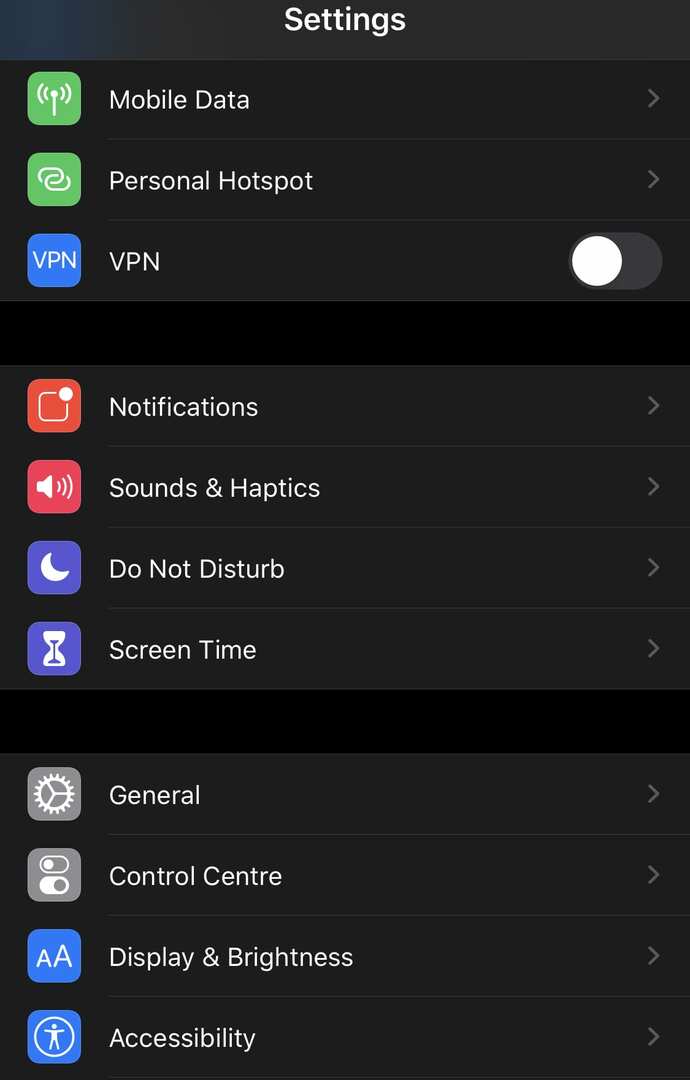
Če želite omogočiti temni način, samo tapnite potrditveno polje »Temno« na desni strani na vrhu možnosti zaslona in svetlosti. Nastavitev bo takoj uporabljena.
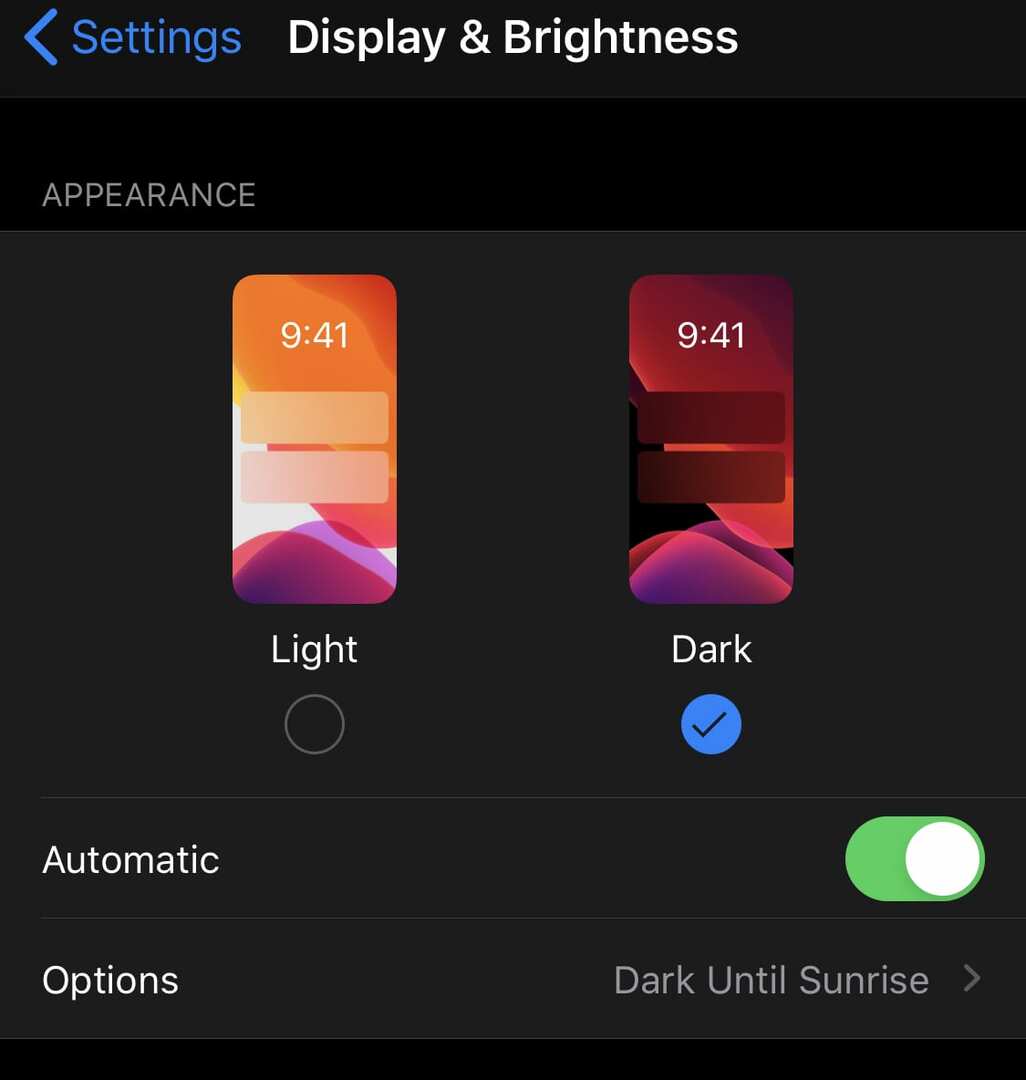
Če pustite »Samodejno« nastavljeno na »Izklopljeno«, bo temni način ostal trajno omogočen. Če pa želite čez dan samodejno preklapljati med svetlim in temnim načinom, lahko konfigurirate urnik tako, da omogočite »Samodejno«.
Omogočanje »Samodejno« bo privzeto vklopilo temni način ob sončnem zahodu in ponovno izklopilo ob sončnem vzhodu. Če želite konfigurirati urnik po meri, lahko tapnete »Možnosti«, nato tapnete »Urnik po meri« in nato vnesete želene čase za preklop iz svetlega v temen način in obratno.
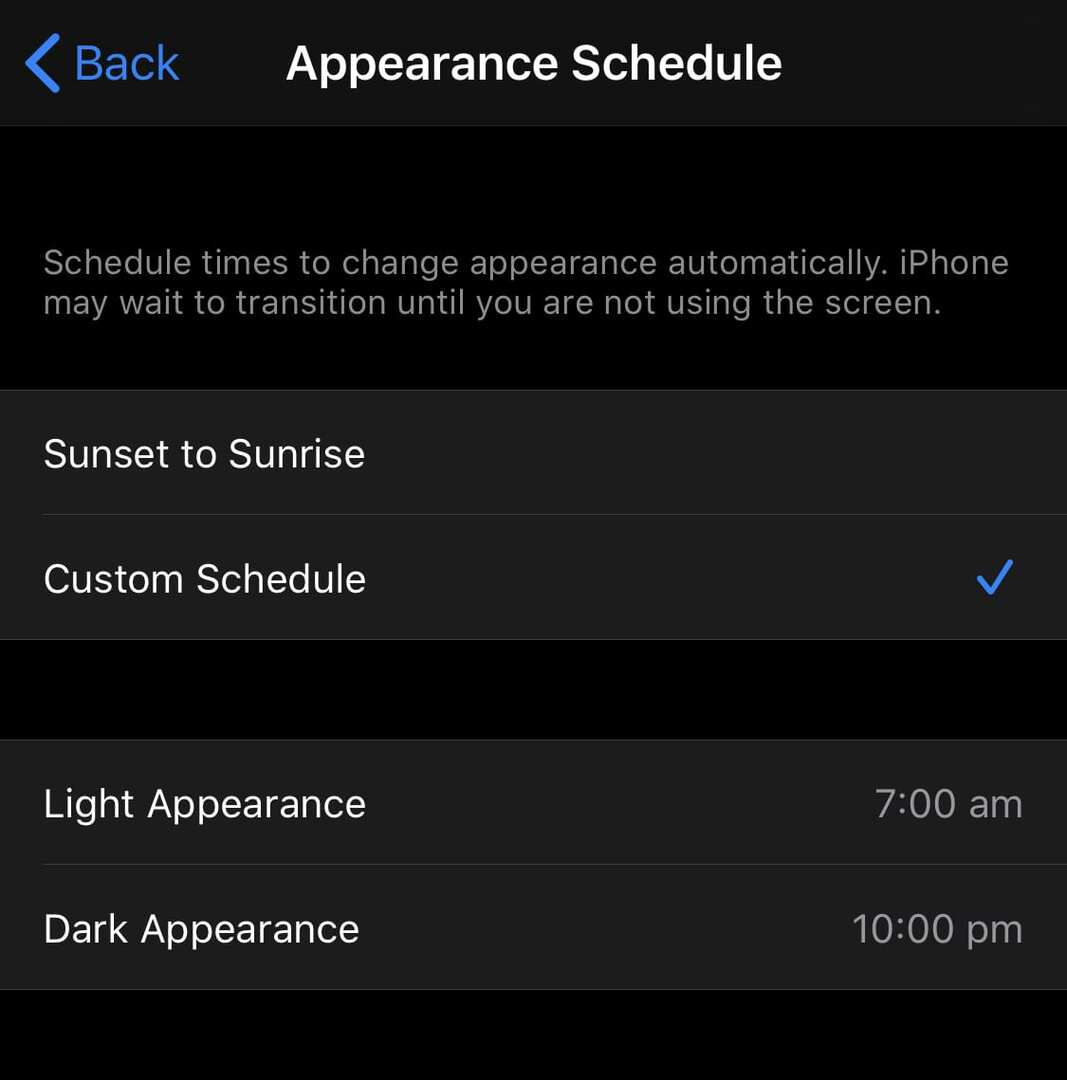
Namig: nekatere aplikacije bodo preverile, ali je temni način omogočen, in omogočile svoj temni način, ki bo ustrezal sistemskim nastavitvam.